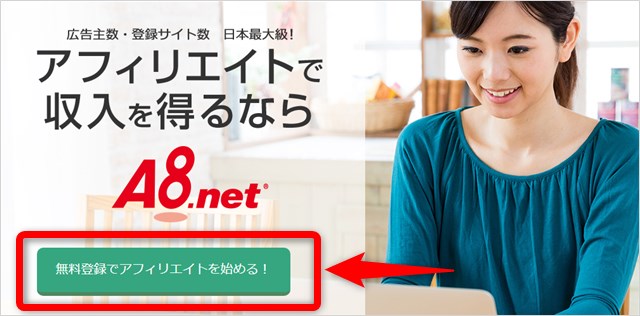A8.net![]() の登録方法について質問メールをいただいたので、手順をわかりやすく説明します。
の登録方法について質問メールをいただいたので、手順をわかりやすく説明します。
A8ネットは、ブログを持っていなくても審査なしで登録できるASP
(アフィリエイト・サービス・プロバイダー)です。
アフィリエイトには興味ないけど、セルフバックを利用してお得に商品を買ったりお小遣い稼ぎをしたい。という方にもぴったり。
歴史も知名度もあり、使い勝手も良いASPで信頼性も抜群!
登録は無料で費用は一切かかりません。
ちなみに、私がA8ネットに登録したのは2007年です。
もう、どう考えてもメリットしか見当たりません。
登録は簡単なので、ぜひやっておきましょう。
=>A8.netの申し込みページはこちら
![]()
また、これからWordpressでブログを開設したい方にもおすすめです。
ドメインのセルフバックもあります。

- A8ネットの登録方法がよくわからない
- A8ネットのお得なセルフバックを利用したい
- アフィリエイトは面倒だけどセルフバックには興味がある
- WordPressでブログを始めたい
A8.netの登録手順
- 無料会員登録ボタンをクリック
- メールアドレスを登録
- 案内メール記載の【登録用URL】を開く
- 基本情報を入力
- サイト(ブログ)の有無を選択
- ファンブログ登録orサイト情報を入力
- 振込口座を登録
- 入力内容を確認して登録
-
Step1無料会員登録ボタンをクリック
-
Step2メールアドレスを登録
- 登録するメールアドレスを入力します。
- “私はロボットではありません”にチェックします。
- 利用規約を確認して、同意にチェックします。
- 「仮登録メールを送信する」をクリックします。
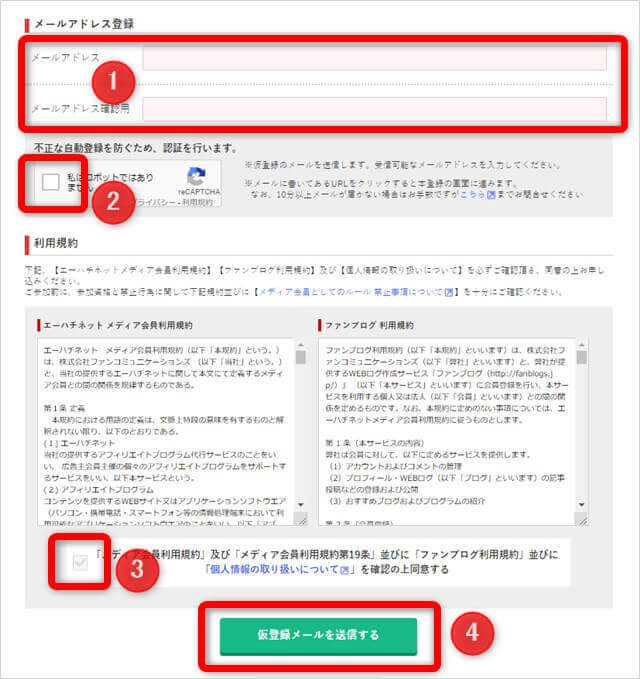
入力したメールアドレス宛にメールが送信されます。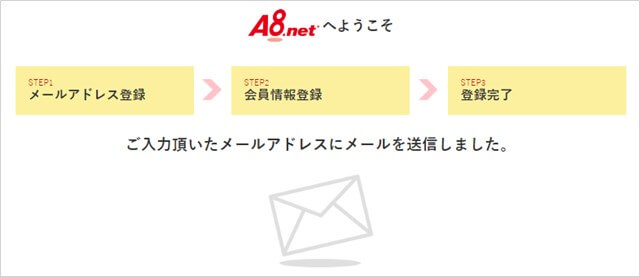
-
Step3案内メール記載の【登録用URL】を開く
『メディア会員登録のご案内』というタイトルのメールが送信されてきます。本文中にある【登録用URL】をクリックして、会員登録に進みます。
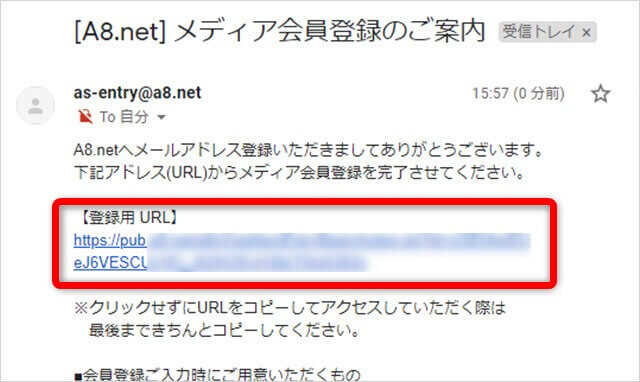
-
Step4基本情報を入力
みずー基本情報をすべて入力していきます。ログインIDは、後から変更することはできません。
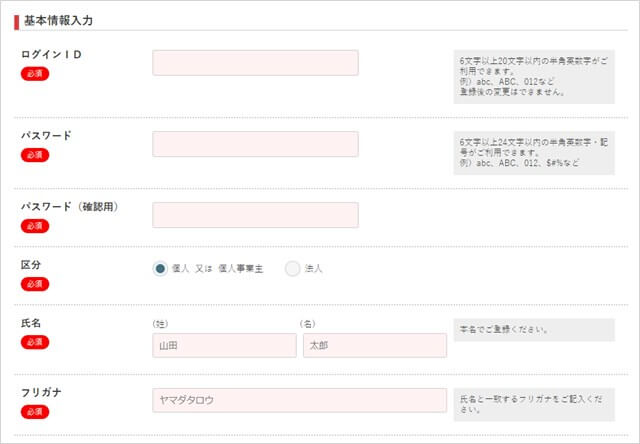
※画像のものだけでなく、スクロールしていくと性別や住所などの入力欄があります。 -
Step5サイト(ブログ)の有無を選択
基本情報をすべて入力したら、一番下に「サイトをお持ちで無い方」「サイトをお持ちの方」というボタンがあります。
みずーブログなど自分のサイトを持っていない人は➀を、
持っている人は➁を選択しましょう。
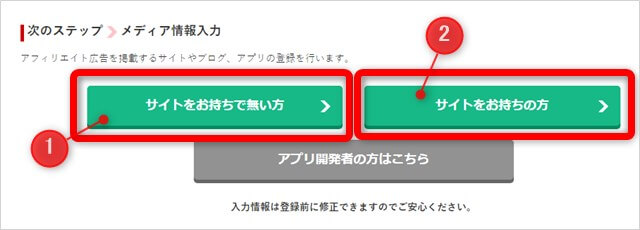
-
Step6ファンブログ登録orサイト情報を入力
サイト(ブログ)を持っていない人は、ファンブログ登録を、
持っている人は、サイト情報を入力します。※ファンブログ登録で会員登録した場合でも、後からブログを作った場合は追加登録できます。
みずーそれぞれについて説明しますので、当てはまる方を見てください。【サイトを持っていない方】ファンブログ登録
➀のニックネームは、ブログを書いた時にブログ主の名前として公開されます。
登録項目の中で後から変更できないのは、➁のブログURLのみです。
その他の項目は、後から変更可能です。
みずー適当に登録しても大丈夫ですが、あまりにひどい内容だと警告を受けたり、即時退会処分になったりすることも考えられます。注意しましょう。
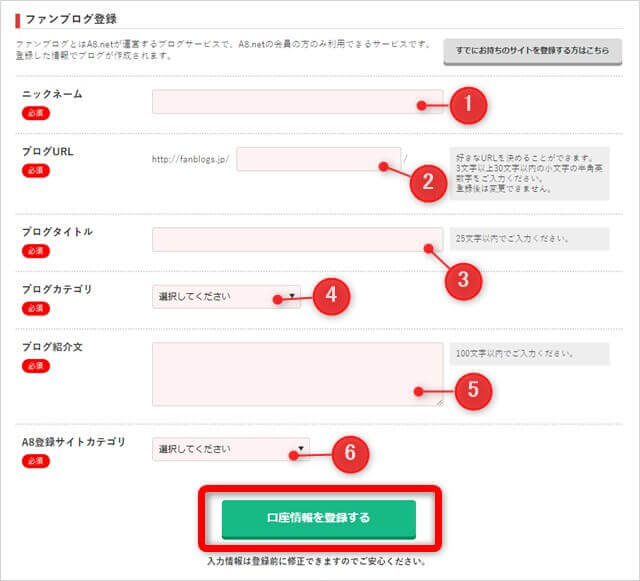
全て入力できたら、「口座情報を登録する」ボタンをクリックして口座登録に進みましょう。
【サイトを持っている方】サイト情報入力
サイト(ブログ)の情報を入力していきます。
➁の「アドレス確認」ボタンを押すと、入力したサイトURLを確認することができます。
みずーちゃんと自分のサイトが表示されるか確認しましょう。➅、➆の月間訪問者数と月間ページビュー数は、少ないからといって審査を落とされることはありません。
みずー私も月間訪問者数、月間ページビュー数ともに最低で登録しても大丈夫でした。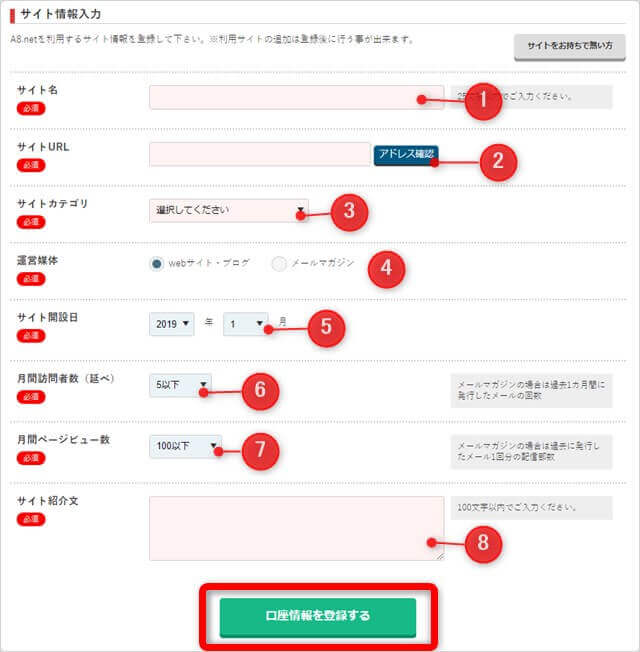
全て入力できたら、「口座情報を登録する」ボタンをクリックして、口座登録に進みましょう。
-
Step8振込口座を登録成果報酬を振り込んでもらう口座を登録します。
➀の金融機関は、ゆうちょ銀行かそれ以外の銀行を選びます。
※画像は、ゆうちょ銀行を選んだ時の入力画面です。振込手数料は、ゆうちょ銀行が65円。
それ以外の銀行は、口座によって108円~756円と様々です(2019年9月6日現在)。A8ネットの振込手数料
参考:A8ネット公式の「メディア会員様向けヘルプ」➀~➃まですべて入力が終わったら、「確認画面へ」をクリックします。
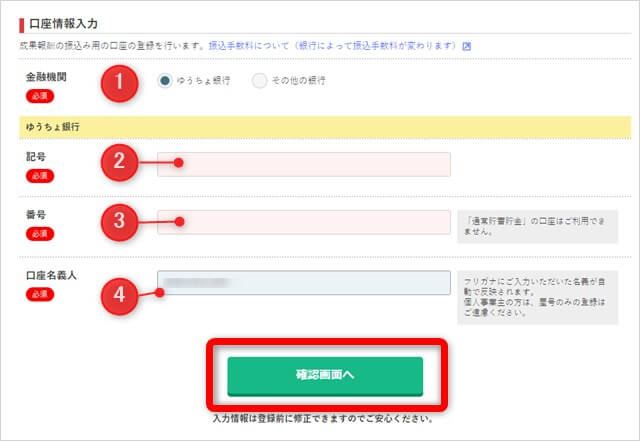
-
Step9入力内容を確認して登録
これまでに入力した内容すべての確認をして間違いなければ、「上記の内容で登録する」をクリックして完了です。
最後の自動プログラム申込みについては、必要なければチェックを外しても大丈夫です。
みずーそのままでも特にデメリットはありません。チェックをつけたままでもOKです。
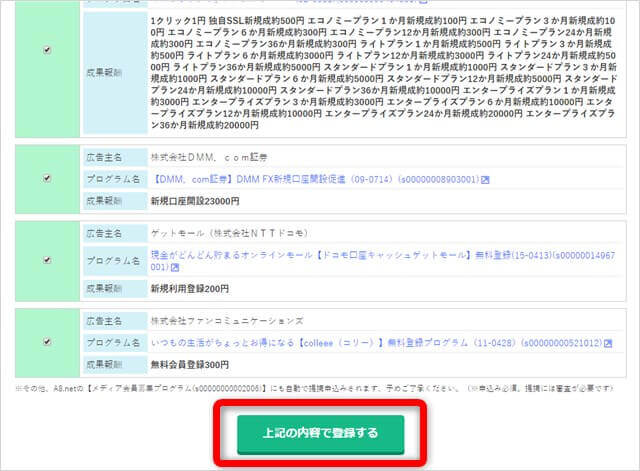
まとめ:A8ネットへの会員登録は簡単!登録して損はありません。
A8.net![]() の会員登録に難しいところはありません。簡単です。
の会員登録に難しいところはありません。簡単です。
サイト(ブログ)なしで会員登録した場合でも、後でブログを作った場合は、追加登録できるのでご心配なく!


=>『収益化の道のり』カテゴリに戻る
=>『ブログ運営』カテゴリに戻る